כיצד ליצור מצגות על iPad
אחד החלקים הטובים ביותר על iPad הוא היכולת לשתף. מתוך קטעי וידאו מצחיקים לתמונות, להרים iPad ולשתף דברים עם חברים ובני משפחה היא חוויה נהדרת. עם תמונות ספציפיות, תוכל להציג למישהו אלבום תמונות ממסע או אירוע לאחרונה, ולתת להם לעבור בקצב שלהם; אבל לפעמים יש לך קבוצה של אנשים שרוצים להיראות, או רוצה להראות לאנשים את התמונות בצורה מסוימת. זה המקום שבו מצגות מתוך האפליקציה תמונות של iPad יכול לבוא. כדי לעשות דברים אפילו טוב יותר, iPad עושה דברים מאוד קל, כמו גם תכונה עשירה יחסית, על מה שאתה כנראה מחפש לעשות. קרא על שלב אחר שלב בתהליך על איך זה עובד, כמו גם סקירה של כמה מהתכונות אתה יכול לנצל.
מתחילים
ראשית, טען את האפליקציה 'תמונות' ממסך דף הבית על ידי הקשה על הסמל 'תמונות'. לאחר טעינת האפליקציה, יש לך תצוגה דומה לזו שבהמשך. יש רשימה בראש, מציג תמונות, אלבומים, אירועים, פנים ומקומות. בחר אילו תמונות ברצונך להציג במצגת על ידי בחירה בקטגוריות אלה ולאחר מכן אחד מאלבומי התמונות. בחרתי בחופשה שלקחתי בשנה האחרונה ללימודים.
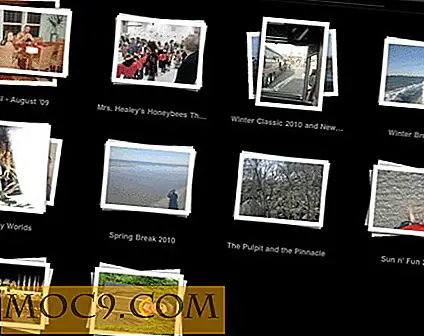
הגדרת המצגת שלך
לאחר שבחרת את האלבום שלך, הוא יופיע כרגיל כדי לאפשר לך להסתכל דרך התמונות. אם כי במקום זאת, במקום לגעת בתמונה כדי להתחיל להביט, הקש על הלחצן Slideshow בחלק הימני העליון של המסך. ראה להלן לעיון.

לחיצה על הלחצן 'הצגת שקופיות' תקבל הכל והתחילה להציג את החלון 'אפשרויות שקופיות' מול התצלומים. בחר את סוג המעבר שבו ברצונך להשתמש.

הוספת מוסיקה
מתוך האפשרויות 'הצגת שקופיות', הקש על האפשרות מוסיקה כדי להוסיף מוסיקה למצגת שקופיות. בטח שמתם לב על מתג המערכת / כיבוי רחב כי הם שהוקצו עבור מוסיקה, מה שהופך את זה קל להפעיל את הרקע מוסיקה או ביטול. אם תבחר באפשרות מוסיקה, תביא חלון חדש לגמרי, והוא אמור להיראות כך:

כמו ברוב יישומי iOS שמעוררים מוזיקה מהספרייה שלך, תוכל למיין לפי שירים, אמנים, אלבומים ועוד, ומאפשר לך למצוא בקלות את מוסיקת הרקע הרצויה לך. מצא אותו וגע בו כדי להשתמש בשיר הזה. אם כבר יצרת את רשימת ההשמעה המושלמת עבור המצגת שלך, תוכל להשתמש בה גם כן.
הפעל את הצג!
עכשיו, הקש על התחל מצגת בתחתית חלון האפשרויות כדי להתחיל. תוכל להבחין כי במהלך המופע, התמונות שלך להציג מסך מלא, כמו בתמונה הראשונה להלן, אבל בכל עת אתה יכול להרגיש חופשי לעבור על מנת להמשיך את השקופית הבאה / הקודמת. במהלך המופע, אל תהסס להפוך את iPad ואת מצגת יהיה כמובן לסובב אוטומטית כפי שהיית מצפה.


לעטוף
כפי שאתה יכול לראות, בעוד סופר פשוט, היישום תמונות של iPad נותן לך דרך מצוינת לשתף תמונות באופן אישי. אם מוסיקה, או הקריינות שלך, שיתוף תמונות עם חברים ואהובים עם iPad שלך יכול להיות חוויה מהנה ללא מתח, במיוחד אם אתה כבר יודע מה אתה עושה!
באילו דרכים אחרות אתה משתמש כדי לשתף תמונות? האם אתה גדול ב- Flickr? או האם יש יישום טוב יותר עבור זה? תן לנו לדעת את ההערות!
קרדיט תמונה: ריצ'רד- G


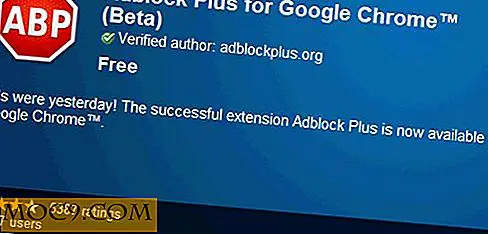

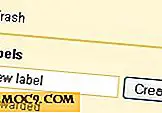
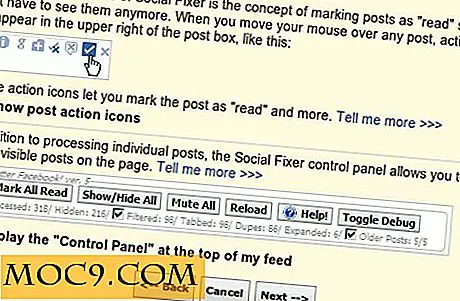

![איך אתה מנהל את כל הסיסמאות שלך? [מִשׁאָל]](http://moc9.com/img/poll-result-google-search.png)